โดยทั่วไปแล้วเป็นเรื่องปกติที่จะมีไมโครโฟนสำหรับคอมพิวเตอร์ของเราซึ่งเราสามารถใช้ในการโทรวิดีโอเพื่อสื่อสารกับเพื่อนของเราในขณะที่เราเล่นออนไลน์หรือแม้แต่บันทึกเพลงหรือพอดแคสต์ของเรา อย่างไรก็ตามยังมีผู้ใช้ที่ไม่ต้องการมีไฟล์ ไมโครโฟนถูกปิดใช้งานบนคอมพิวเตอร์ เพื่อรักษาความเป็นส่วนตัวให้ปลอดภัยเนื่องจากมีความเป็นไปได้ที่พวกเขาสามารถสอดแนมเราโดยใช้ไมโครโฟนหรือกล้องของคอมพิวเตอร์ของเรา
การเปิดใช้เว็บแคมหรือไมโครโฟนตลอดเวลาอาจหมายถึง ประตูที่เปิดอยู่ซึ่งอาจส่งผลต่อความปลอดภัยและความเป็นส่วนตัวของเรา . แฮกเกอร์มักใช้การควบคุมวิธีการเหล่านี้เพื่อเข้าถึงทุกสิ่งที่เราพูดและพูด นั่นคือเหตุผลว่าทำไมถ้าเราไม่ได้ใช้ไมโครโฟนของคอมพิวเตอร์บ่อยๆ Windows 10 เราต้องเรียนรู้ที่จะปิดหรือปิดการใช้งานเพื่อปรับปรุงความปลอดภัยของเรา นั่นคือเหตุผลที่วันนี้เราจะมาบอกคุณว่าเราจะปิดการใช้งานไมโครโฟนของพีซีของเราได้อย่างไร

วิธีต่างๆในการปิดไมโครโฟน
หากเรามีคอมพิวเตอร์เดสก์ท็อปเราอาจไม่จำเป็นต้องทำการปรับเปลี่ยนใด ๆ เนื่องจากจะเพียงพอที่จะถอดสายเคเบิลออก แต่ในกรณีที่เรามีแล็ปท็อปไมโครโฟนจะรวมอยู่ในคอมพิวเตอร์ดังนั้นเราจะไม่มีตัวเลือกนี้ให้ใช้งาน ดังนั้นหากเราต้องการปิดการใช้งานหรือปิดไมโครโฟนเราต้องทำการปรับเปลี่ยนที่เหมาะสมจาก Windows 10 หรือใช้โปรแกรมของ บริษัท อื่น
จากตัวเลือกเสียงของ Windows 10
หนึ่งในตัวเลือกที่ง่ายที่สุดในการปิดใช้งานไมโครโฟนใน Windows คือการทำจากไฟล์ ตัวเลือกเสียง . ในการทำเช่นนี้เราต้องคลิกที่ไฟล์ ไอคอนระดับเสียง ด้วยปุ่มเมาส์ขวาซึ่งอยู่ในแถบระบบแล้วเลือกตัวเลือก“ เสียง” ต่อมาหน้าต่างป๊อปอัปจะปรากฏขึ้นโดยเราต้องคลิกที่แท็บ“ บันทึก” หลังจากนั้นเราคลิกที่ปุ่มขวาบน "ไมโครโฟน" และในที่สุดเราก็คลิกคือ "ปิดการใช้งาน"
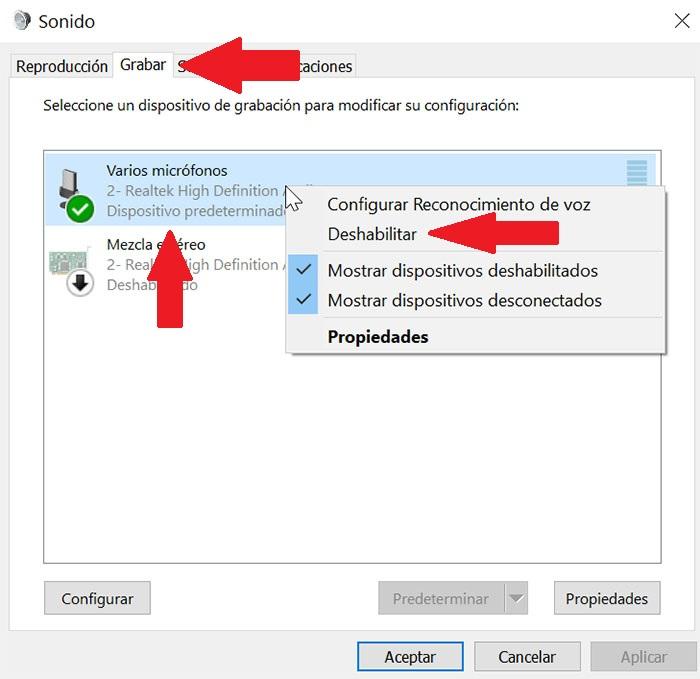
จากเมนูตั้งค่า
วิธีแรกที่เราจะเห็นเพื่อปิดการใช้งานไมโครโฟนอย่างสมบูรณ์คือจากไฟล์ เมนูการตั้งค่า . ในการดำเนินการนี้เราต้องกดแป้นพิมพ์ลัด“ Windows + I” ต่อมาเราคลิกที่“ความเป็นส่วนตัว“. ในหน้าต่างใหม่เราเลื่อนไปตามคอลัมน์ด้านซ้ายและเลือกตัวเลือก“ ไมโครโฟน”
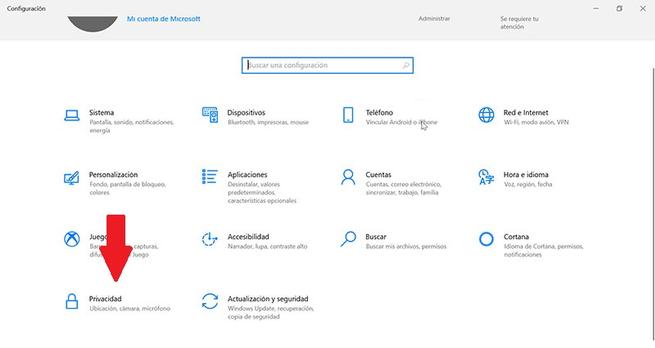
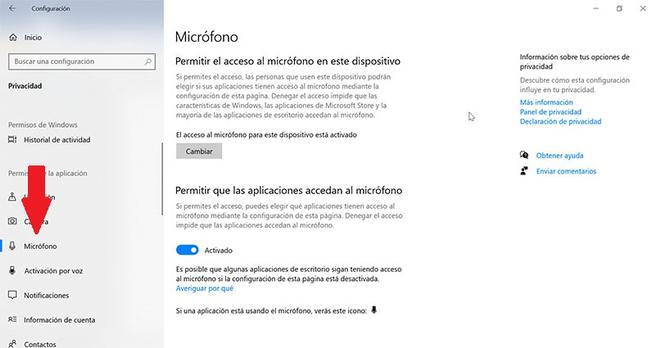
เมื่ออยู่ในส่วนไมโครโฟนเราไปที่ แผงด้านขวา ซึ่งเราจะมีสองตัวเลือกที่เราต้องปิดการใช้งาน ตัวแรกจะเป็นตัวเลือก“ อนุญาตให้แอปพลิเคชันเข้าถึงไมโครโฟนซึ่งเราต้องปิดใช้งาน” โดยคลิกที่ปุ่มสีน้ำเงินเพื่อให้ปรากฏเป็น พิการ ต่อไปเราจะเลื่อนลงไปจนพบตัวเลือก“ อนุญาตให้แอปพลิเคชันเดสก์ท็อปเข้าถึงไมโครโฟน” เราต้องคลิกที่ปุ่มสีน้ำเงินเพื่อดำเนินการปิดใช้งาน
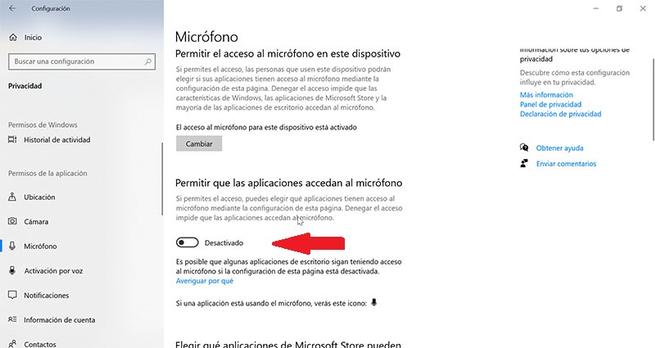
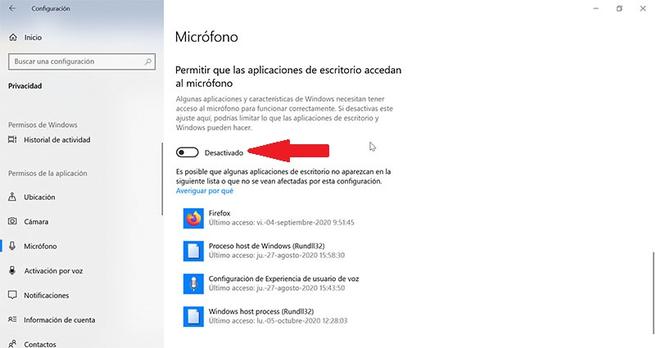
การใช้ Device Manager
อีกวิธีในการปิดไมโครโฟนใน Windows คือ ผ่าน Device Manager . ในการเข้าถึงเพียงพิมพ์ Device Manager ในช่องค้นหาของ Windows และคลิกที่มัน ในหน้าต่างนี้เราต้องเข้าถึงตัวเลือก“เสียง อินพุตและเอาต์พุต "แล้วคลิกเพื่อแสดง ที่นี่เราคลิกขวาที่ตัวเลือก "ไมโครโฟน" และเมนูจะปรากฏขึ้นซึ่งเราต้องเลือกตัวเลือก "ปิดการใช้งานอุปกรณ์"
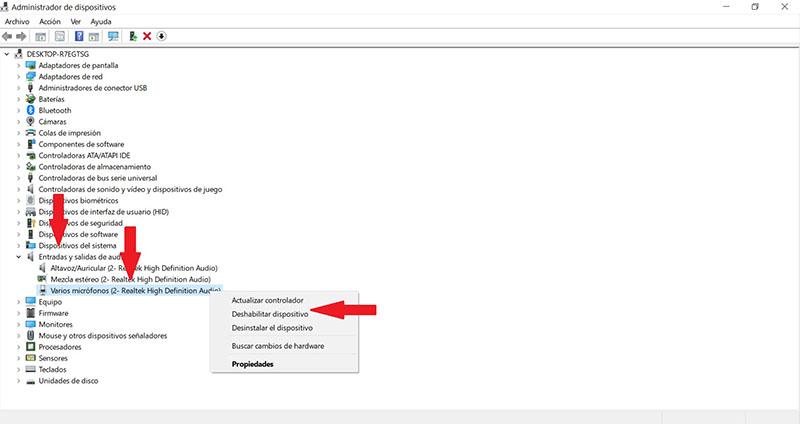
จากแผงควบคุม
ถ้าเราใช้ แผงควบคุม Windows 10 เรายังสามารถ ปิดไมโครโฟน . ในการดำเนินการนี้เราต้องเขียนแผงควบคุมในช่องค้นหาของ Windows และเลือกเพื่อเปิดหน้าต่าง จากนั้นเราจะเลือกตัวเลือกของ "ฮาร์ดแวร์และเสียง" และใน "เสียง" ในภายหลัง เมื่ออยู่ในส่วนนี้หน้าต่างใหม่จะปรากฏขึ้นซึ่งเราต้องคลิกที่“ บันทึก” และคลิกขวาที่ตัวเลือก“ ไมโครโฟน” เพื่อคลิกที่“ ปิดการใช้งาน” ในที่สุด
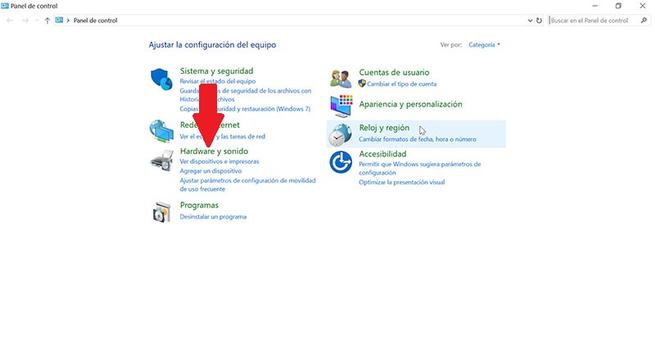
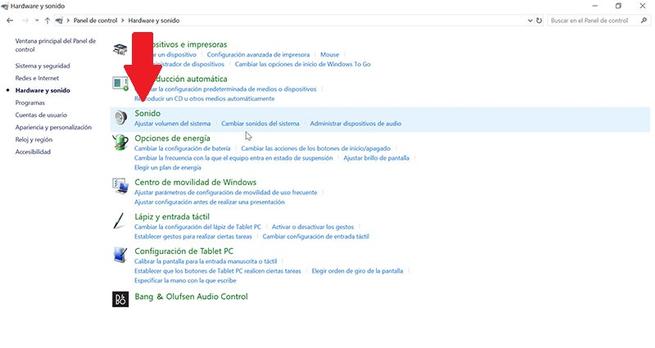
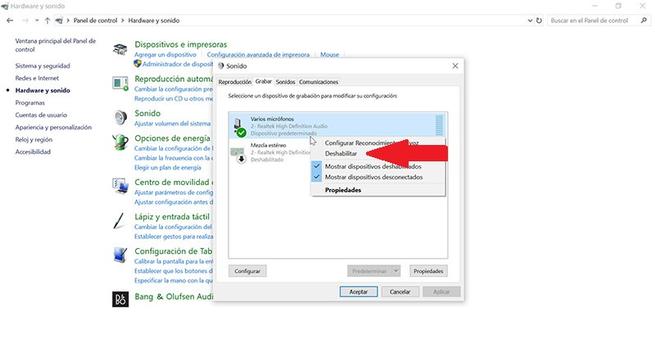
ใช้ตัวแก้ไขรีจิสทรีของระบบ
การเข้าถึงไฟล์ ตัวแก้ไขรีจิสทรีคือ อีกทางเลือกหนึ่งที่เราต้องปิดการใช้งานไมโครโฟน รูปแบบที่ค่อนข้างซับซ้อนกว่าแบบก่อนหน้านี้ยังช่วยให้เรารับประกันได้ว่าหากผู้ใช้รายอื่นเชื่อมต่อกับคอมพิวเตอร์พวกเขาจะไม่เปิดใช้งานอีก ในการดำเนินการนี้เราต้องเข้าถึงตัวแก้ไขรีจิสทรีโดยกดแป้นพิมพ์ลัดของ Windows + R เพื่อเปิดใช้งานคำสั่ง“ ดำเนินการ” จากนั้นเขียน regedit . เมื่ออยู่ในรีจิสทรีเราต้องไปตามเส้นทางต่อไปนี้:
HKEY_LOCAL_MACHINE ซอฟต์แวร์ / ไมโครซอฟท์ / Windows / CurrentVersion / MMDevices / การบันทึกเสียง
ตอนนี้เราต้องแสดงโฟลเดอร์“ Capture” และเลื่อนไปมาระหว่างระเบียนจนกว่าเราจะพบตัวเลือก“ Microphone” ภายในโฟลเดอร์“ Properties” บางโฟลเดอร์ ตอนนี้เราต้องคลิกขวาที่ไฟล์“ DeviceState” ของบันทึกนั้นแล้วเลือก“ Modify” ในข้อมูลค่าที่เราต้องป้อน 10000001 เพื่อปิดใช้งานตัวเลือกและคลิกที่“ ยอมรับ”
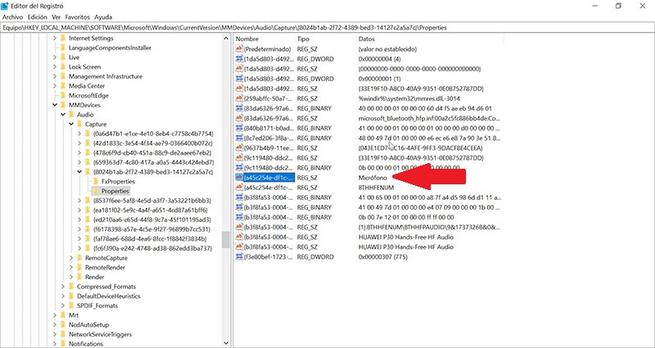
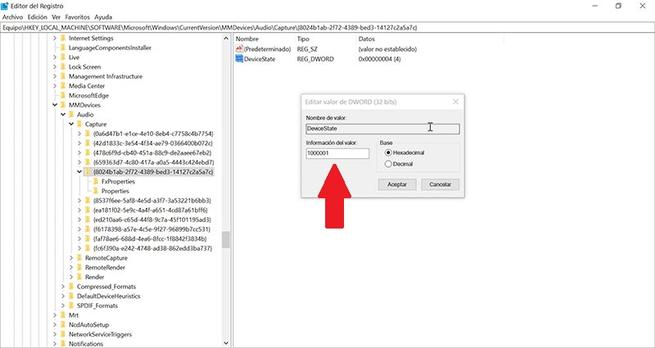
เมื่อทำการเปลี่ยนแปลงเหล่านี้กับรีจิสทรีแล้วเราจำเป็นต้องรีสตาร์ทระบบเพื่อให้การเปลี่ยนแปลงมีผลในการเข้าสู่ระบบครั้งถัดไป
ด้วยแอปของบุคคลที่สาม MicMute
หากเราต้องการปิดการใช้งานไมโครโฟนใน Windows 10 แต่เราไม่ต้องการทำจากการตั้งค่าระบบเราสามารถใช้แอปพลิเคชันที่พัฒนาขึ้นเพื่อจุดประสงค์นี้ได้เช่นเดียวกับกรณี ปิดเสียงไมค์ . สามารถดาวน์โหลดแอปพลิเคชันนี้ได้จาก การเชื่อมโยงนี้ และเมื่อเราเรียกใช้มันจะถูกวางไว้ในซิสเต็มเทรย์พร้อมกับไฟล์ ไอคอนในรูปแบบของไมโครโฟน . จากที่นี่เรามีความเป็นไปได้ในการเข้าถึงการตั้งค่าแอปพลิเคชันเพื่อปรับแต่งไฟล์ แป้นพิมพ์ลัด ที่เราสามารถใช้ ปิดการใช้งานไมโครโฟน
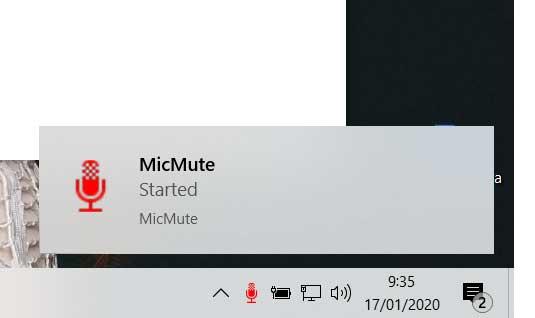
แอพนี้มีคุณสมบัติที่ยอดเยี่ยมเช่นความสามารถในการ ปิดเสียงไมโครโฟนทันที เมื่อเริ่มต้น นอกจากนี้เรายังมีความเป็นไปได้ที่จะเห็นอุปกรณ์ที่มีอินพุตเสียงที่ตรวจพบบนหน้าจอและเพียงแค่กดปุ่มรองของเมาส์บนไอคอนเราก็จะสามารถปิดเสียงไมโครโฟนได้ทันที นอกจากนี้ยังน่าสนใจที่จะทราบว่าในกรณีที่เราจะใช้แอพนี้เป็นประจำเราสามารถกำหนดค่าให้เริ่มต้นด้วย Windows 10 ได้นี่คือสิ่งที่เราแทบจะไม่สังเกตเห็นด้วย ทรัพยากรระบบ มันสิ้นเปลือง